كيفية إنشاء نموذج تسجيل الطالب في WordPress
نشرت: 2020-04-22هل تريد إنشاء نموذج تسجيل طالب في WordPress؟ تتحمل المؤسسات التعليمية عبء مهمة الفرز من خلال الأعمال الورقية ، وتنفيذ العمليات اليدوية ، وتجد صعوبة في الاحتفاظ بالسجلات.
إليك برنامج تعليمي سريع حول كيفية توفير الوقت وتقليل عبء العمل على الموظفين باستخدام نموذج تسجيل الطلاب عبر الإنترنت في WordPress.
انقر هنا قم بعمل نموذج تسجيل الطالب الخاص بك الآن
كيفية إنشاء نموذج تسجيل الطالب في WordPress
هل تريد إنشاء نموذج تسجيل الطالب باستخدام WordPress؟ يؤدي استخدام نموذج التسجيل عبر الإنترنت إلى التخلص من المهام الأكثر استهلاكا للوقت والمكلفة لمدرستك. عمليات القبول هي نقطة الاتصال الأولية مع العائلة ، لذلك من المهم ترك انطباع أول رائع.
لكل هذه الأسباب ، تحتاج مدرستك إلى استخدام نموذج التسجيل بالمدرسة عبر الإنترنت على موقع الويب الخاص بك.
في هذا البرنامج التعليمي ، سنوضح لك كيفية إنشاء نموذج تسجيل الطالب في WordPress.
لماذا استخدام نموذج التسجيل عبر الإنترنت لتسجيل الطالب؟
عادة ما يتم ملء مستندات تسجيل الطلاب من قبل أولياء الأمور باستخدام القلم والورق. ثم يجب على موظفي القبول في مدرستك نقل كل هذه البيانات إلى قاعدة بيانات المدرسة. لكن الاحتفاظ بهذه الجبال من الملفات والمستندات والمجلدات يستغرق وقتًا ويصبح أكثر صعوبة مع مرور كل عام.
سيجعل تسجيل الطلاب عبر الإنترنت إدارة عمليات القبول بالمدرسة أسرع وأسهل بكثير.
فلماذا لا تجرب نموذج تسجيل الطالب على موقع WordPress الخاص بك؟
فيما يلي بعض الأسباب التي تجعلك تقوم بالتبديل إلى تنسيق التسجيل عبر الإنترنت لمدرستك أو حضانتك.
- إمكانية الوصول بشكل أكبر: يرسل الآباء المشغولون طلباتهم بشكل أسرع لأنهم يستطيعون إكمال النموذج على جهاز كمبيوتر سطح المكتب أو الجهاز المحمول.
- وصول أسرع إلى البيانات: يمكنك البحث عن معلومات الطالب وتصفيتها والعثور بسرعة على البيانات التي تحتاجها.
- معلومات خالية من الأخطاء : ما عليك سوى إضافة الحقول "المطلوبة" حتى يتمكن الآباء من إرسال معلومات كاملة ودقيقة ومقروءة.
- دقة الموازنة المتزايدة: استخدم البيانات من النماذج الخاصة بك لتخطيط الميزانية وأهداف التسجيل وتخصيص الموارد.
- استخدام أفضل للموظفين: استبعد الإدخال اليدوي للبيانات حتى يتمكن فريق العمل لديك من تكريس وقتهم لمساعدة الطلاب والأسر.
حسنًا ، لقد نظرنا في سبب حاجتك إلى استخدام نموذج تسجيل الطالب ، والآن سنوضح لك كيفية إنشاء نموذج لموقع WordPress الخاص بمدرستك.
هل تسأل نفسك كيفية إعداد نموذج تسجيل الطالب على موقع WordPress الخاص بك؟ إليك برنامج تعليمي سهل خطوة بخطوة يوضح لك كيفية القيام بذلك.
الخطوة 1: قم بإنشاء نموذج تسجيل الطالب
لا توجد طريقة أسهل لإنشاء نموذج تسجيل الطالب في WordPress من WPForms Pro. ستجد قوالب مسبقة الصنع لكل نوع من الأحداث أو الصناعة أو أي شيء آخر يمكنك التفكير فيه في إصدار Pro من WPForms.
للبدء ، ستحتاج إلى تثبيت وتفعيل المكون الإضافي WPForms. إذا كنت بحاجة إلى القليل من المساعدة في هذا الأمر ، فراجع هذا الدليل التفصيلي حول كيفية تثبيت مكون إضافي في WordPress.
الآن ، ستحتاج إلى تثبيت الأداة الإضافية Form Templates Pack وتنشيطها.
كل ما عليك القيام به هو الذهاب إلى WPForms » Addon ثم قم بالتمرير لأسفل حتى ترى ملحق Form Templates Pack .
انقر فوق تثبيت الملحق .
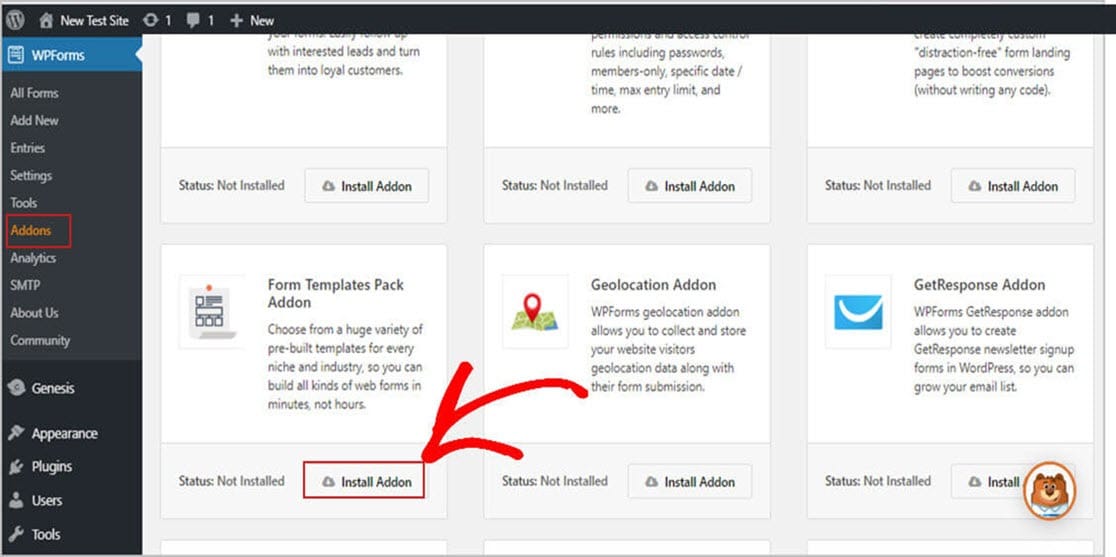
بمجرد تنشيط المكون الإضافي ، يمكنك إنشاء النموذج الخاص بك.
للبدء ، انتقل إلى WPForms » إضافة جديد وإنشاء اسم للنموذج الخاص بك. لا تشدد على اسم النموذج الخاص بك ، فقط استخدم شيئًا ستتذكره ، وسنوضح لك كيفية تغييره لاحقًا في المقالة.
الآن ، قم بالتمرير لأسفل إلى القسم المسمى قوالب إضافية .
بعد ذلك ، اكتب "التسجيل" في شريط البحث واختر نموذج التسجيل .
على سبيل المثال ، سنستخدم "نموذج تسجيل الطالب" للحصول على العنوان.
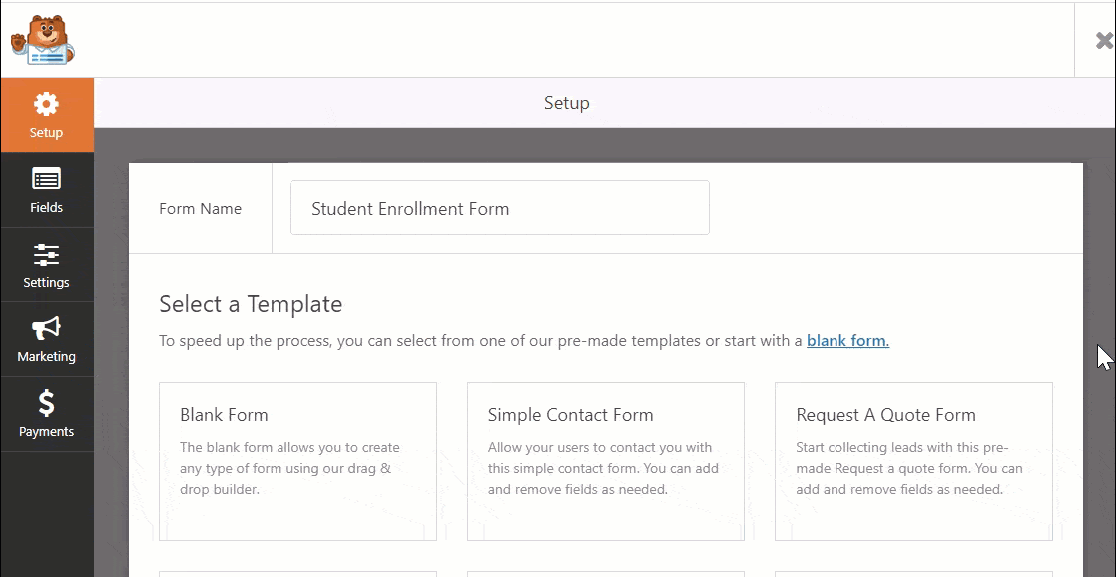
بمجرد تحميل قالب النموذج المبني مسبقًا ، يضع WPForms تلقائيًا حقول تسجيل الطلاب الأساسية في النموذج الخاص بك.
تتضمن الحقول الافتراضية في النموذج ما يلي:
كان متوقعا تاريخ بدء
- أسم الطالب
- رقم الهاتف
- عنوان البريد الإلكتروني
- العنوان الفعلي
- جنس الطالب
- عيد الميلاد
- اسم المدرسة
- عنوان المدرسة
- المعدل التراكمي
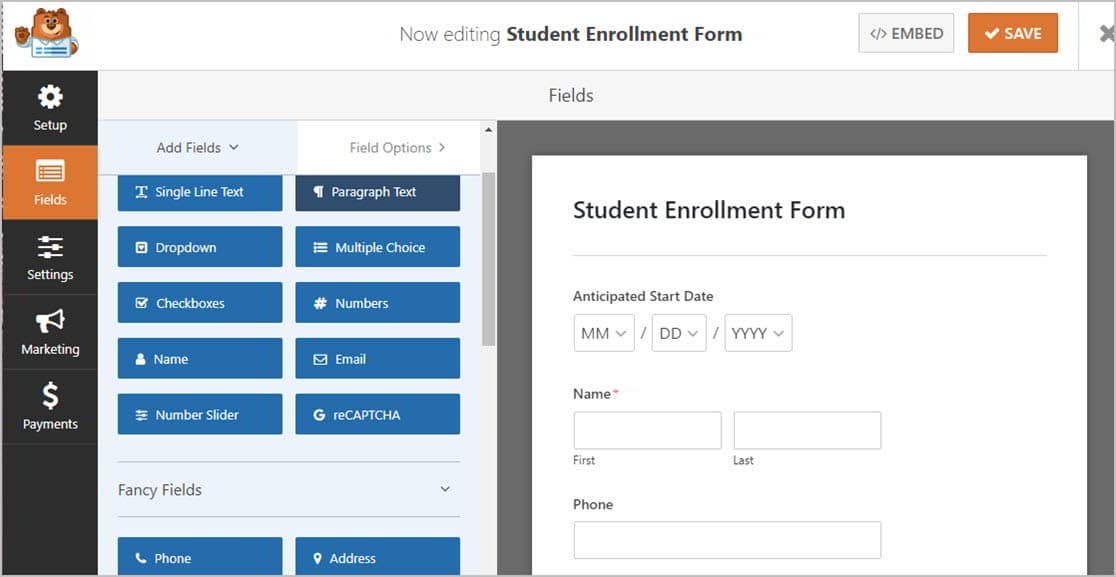
ضع في اعتبارك أن النموذج قابل للتخصيص بالكامل ، بحيث يمكنك إضافته وحذفه وإعادة تسميته وإعادة ترتيبه كيفما تشاء.
من السهل إضافة الحقول إلى النموذج ، ما عليك سوى سحبها من اللوحة اليمنى وإفلاتها في اللوحة اليمنى.
يمكنك أيضًا استخدام ميزة السحب والإفلات لترتيب الحقول. يعد تخصيص الحقول أمرًا بسيطًا ، ما عليك سوى النقر فوق الحقل الذي ترغب في تعديله وإجراء التغييرات.
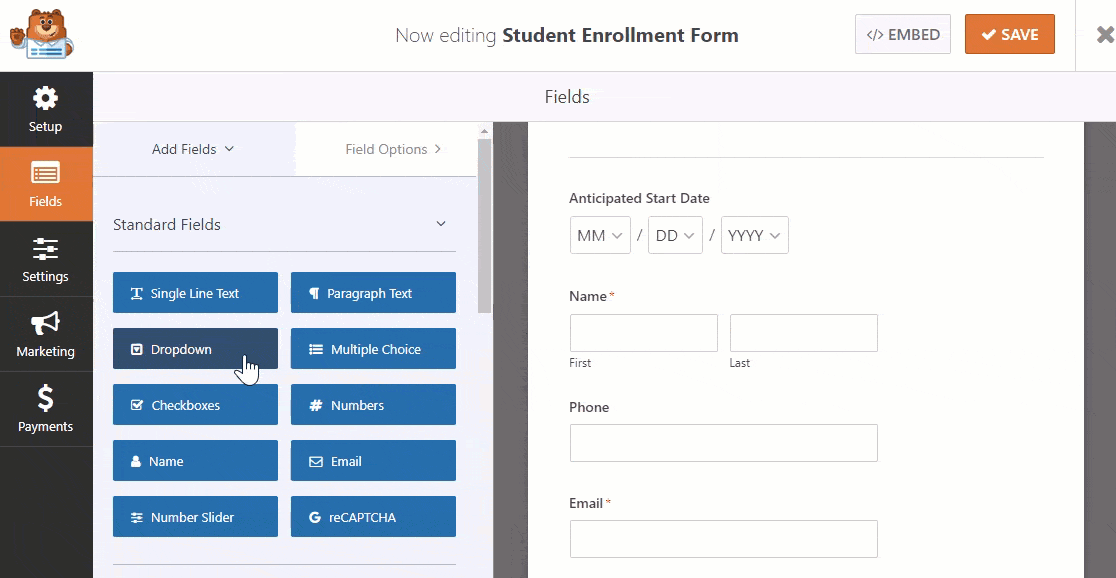
تطلب بعض المدارس من الآباء أو الأوصياء دفع الرسوم الدراسية أو الرسوم المحددة أو غيرها من النفقات مباشرة في نموذج تسجيل الطالب.
باستخدام WPForms ، يمكنك جعل إرسال المدفوعات أمرًا بسيطًا باستخدام Stripe أو Authorize.Net أو PayPal. لا تقلق ، لن يستغرق الأمر سوى بضع دقائق للإعداد ، وستكون سعيدًا بذلك.
يتم إنشاء رسائل البريد الإلكتروني تلقائيًا وإرسالها إلى أولياء الأمور للتحقق من أن المدرسة قد استلمت مدفوعاتهم. يمكنك استخدام أكثر من منصة دفع إذا كنت ترغب في ذلك.
إذا كان الأمر كذلك ، فتحقق من كيفية قبول المدفوعات باستخدام Stripe. إذا لم تكن متأكدًا من كيفية إعداد نظام الدفع عبر الإنترنت هذا ، فما عليك سوى قراءة وثائقنا حول كيفية تمكين المستخدمين من اختيار طريقة الدفع.
عندما تنتهي من تخصيص نموذج التسجيل الخاص بك ، تأكد من النقر فوق حفظ .
الخطوة 2: تكوين إعدادات النموذج الخاص بك
للبدء ، انتقل إلى الإعدادات » عام .
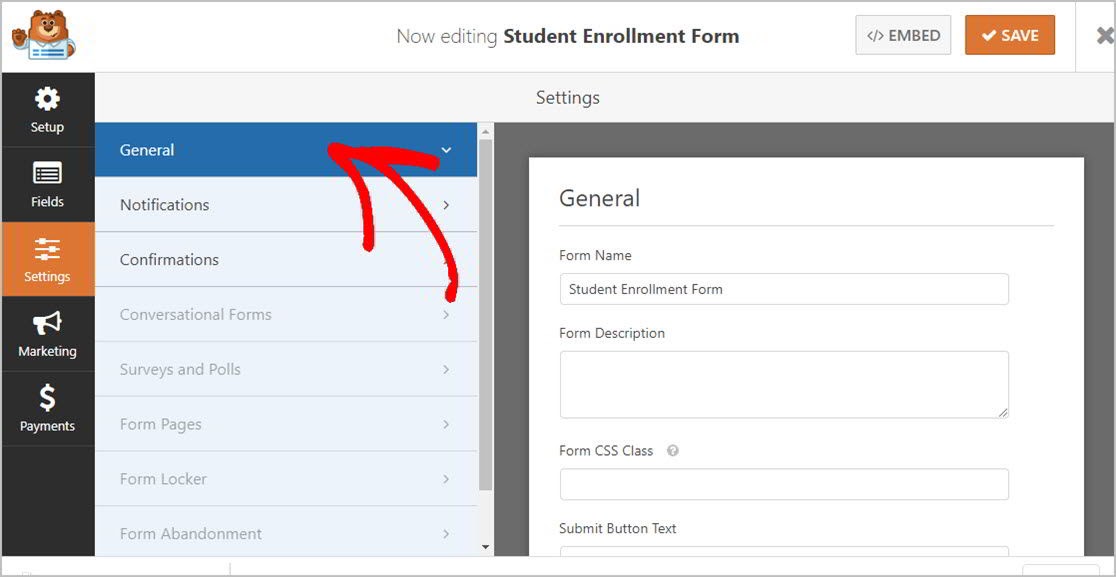
تتيح لك هذه الصفحة إجراء بعض التعديلات على نماذج تسجيل الطلاب الخاصة بك مثل:

- اسم النموذج: هنا يمكنك تعديل اسم النموذج الخاص بك.
- وصف النموذج: قم بتضمين تفاصيل مهمة حول النموذج الخاص بك هنا.
- إرسال نص الزر: قم بتغيير نص الزر إلى "تسجيل" أو "إدخال" على سبيل المثال.
- منع البريد العشوائي: حدد خيارًا لمكافحة البريد العشوائي لمنع الروبوتات من إرسال بريد عشوائي إلى نموذجك.
- نماذج AJAX: استخدم إعدادات AJAX للسماح بتحديث أجزاء من النموذج دون الحاجة إلى إعادة تحميل الصفحة بأكملها.
- تحسينات القانون العام لحماية البيانات (GDPR): منع تخزين عناوين IP الخاصة بالزائر وبيانات اعتماد تسجيل الدخول والتفاصيل الشخصية الأخرى في قاعدة بيانات موقع الويب الخاص بك باستخدام هذه الميزة المتوافقة مع القانون العام لحماية البيانات (GDPR). إذا كنت بحاجة إلى مزيد من المعلومات حول هذا الأمر ، فراجع دليلنا حول كيفية إضافة حقل اتفاقية GDPR إلى نموذج الاتصال الخاص بك.
بمجرد الانتهاء ، تأكد من النقر فوق حفظ .
الخطوة 3: تكوين إخطارات النموذج الخاص بك
بعد أن يرسل الزائرون نموذجهم ، سترغب في تلقي إشعار بالبريد الإلكتروني.
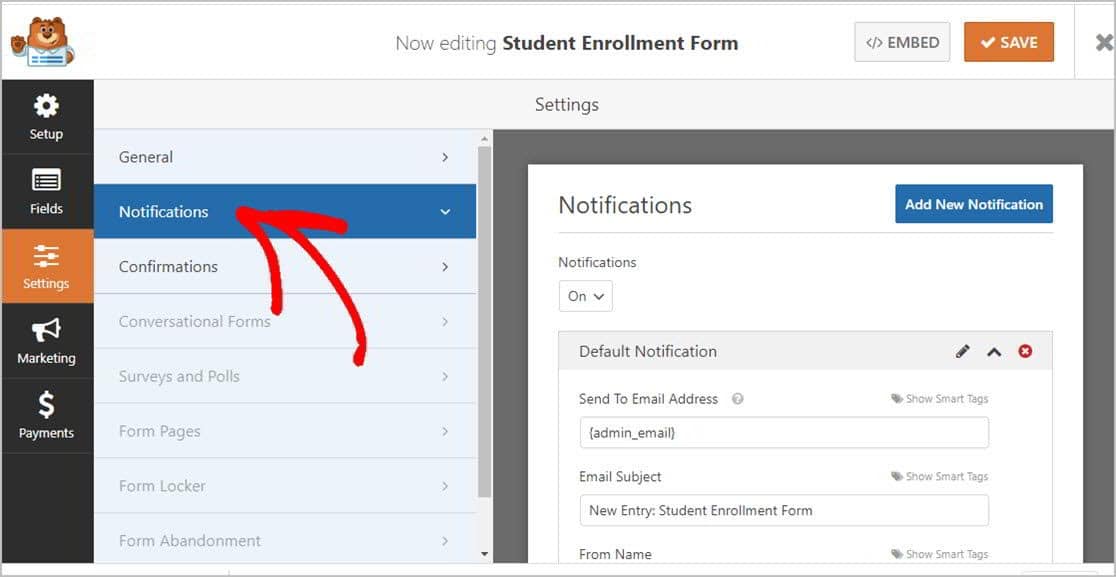
يتم تشغيل ميزة الإعلام في WPForms افتراضيًا وترسل إليك إشعارًا بالبريد الإلكتروني عندما يملأ شخص ما نموذج تسجيل على موقع الويب الخاص بك. يمكن تعطيل إشعار البريد الإلكتروني الافتراضي هذا إذا اخترت ذلك.
بالطبع ، سترغب في إخطار أولياء الأمور أو الأوصياء بأنه قد تم استلام نموذج تسجيل طفلهم باستخدام ميزة WPForms Smart Tags.
من السهل القيام بذلك ، ما عليك سوى الاطلاع على وثائقنا حول كيفية إعداد إشعارات النماذج في WordPress إذا كنت بحاجة إلى القليل من المساعدة.
يسمح لك WPForms أيضًا بإرسال إشعار بالبريد الإلكتروني على الفور إلى عدة أشخاص في وقت واحد بعد تقديم نموذج تسجيل الطالب. على سبيل المثال ، يمكنك إرسال المعلومات إلى صندوق البريد الإلكتروني الخاص بك ، إلى الوالدين أو الأوصياء ، والمدرسين ، وأي شخص آخر في فريق العمل لديك.
للمساعدة في القيام بذلك ، تحقق من دليلنا خطوة بخطوة حول كيفية إرسال إشعارات نماذج متعددة في WordPress.
أخيرًا ، إذا كان الحفاظ على علامة تجارية متسقة للبريد الإلكتروني أمرًا مهمًا لمدرستك ، فراجع دليلنا حول إضافة رأس مخصص إلى قالب البريد الإلكتروني الخاص بك.
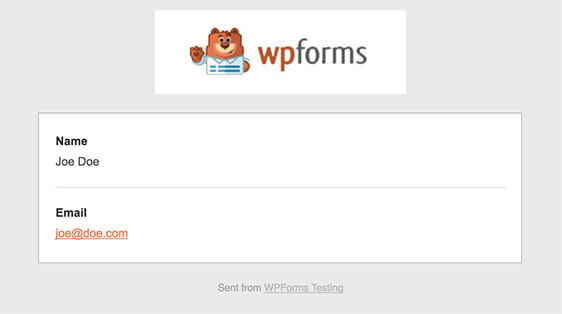
الخطوة 4: تكوين تأكيدات النموذج الخاص بك
بمجرد تقديم نموذج تسجيل الطالب على موقع WordPress الخاص بك ، سترغب في إرسال تأكيد إلى أولياء الأمور وإخبارهم بالخطوة التالية في عملية التسجيل.
لحسن الحظ ، تسمح لك WPForms بالاختيار من بين 3 أنواع من التأكيدات:
- الرسالة: يحتوي WPForms على رسالة تأكيد محددة مسبقًا مكتوبة بالفعل من أجلك فور إخراجها من الصندوق. يمكنك دائمًا إنشاء رسالة نجاح مخصصة لك.
- عرض الصفحة: استخدم هذا الخيار وأظهر تقديرك للآباء والأوصياء عن طريق إرسالهم إلى صفحة "شكرًا لك" المحددة على موقعك. لمزيد من المعلومات حول كيفية القيام بذلك ، راجع دليلنا حول إعادة توجيه العملاء إلى صفحة شكرًا لك وإنشاء صفحة شكر رائعة.
- انتقل إلى URL (إعادة توجيه) : يمنحك WPForms أيضًا خيار إرسال أولئك الذين أرسلوا نموذج تسجيل إلى صفحة معينة على موقع ويب مختلف تمامًا.
الآن ، دعنا نلقي نظرة على مدى سهولة إعداد تأكيد بسيط في WPForms ثم تخصيصه لنموذج التسجيل الخاص بك.
للبدء ، انقر فوق علامة التبويب " تأكيد" في "محرر النماذج" ضمن " الإعدادات" .
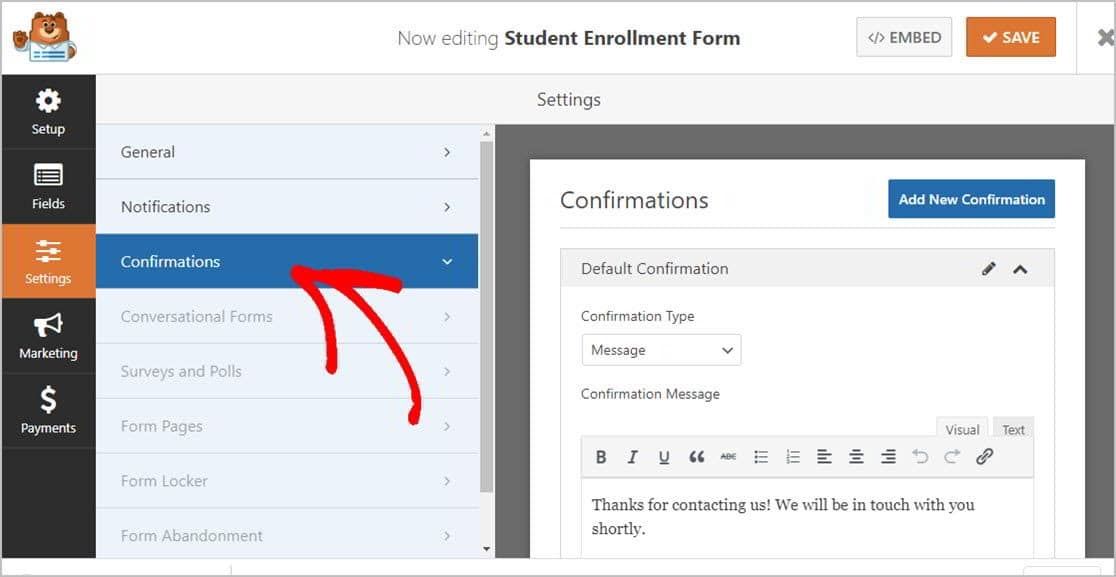
ثم اكتب الرسالة المخصصة لمدرستك وانقر على حفظ .
إذا كنت بحاجة إلى مساعدة في تحديد أنواع التأكيد الأخرى ، فما عليك سوى إلقاء نظرة على دليل التأكيد الخاص بنا.
أنت على وشك الانتهاء! الآن ، كل ما عليك فعله هو إضافة نموذج تسجيل الطالب الخاص بك إلى موقعك.
الخطوة 5: أضف نموذج تسجيل الطالب الخاص بك إلى موقع WordPress الخاص بك
يسمح لك WPForms بوضع النماذج الخاصة بك في أي مكان تقريبًا على موقع مدرستك على الويب ، في منشورات المدونة والصفحات وأدوات الشريط الجانبي.
للبدء ، أنشئ صفحة جديدة أو انشر في WordPress. أو يمكنك فقط تحديث صفحة قمت بإنشائها مسبقًا.
ثم ، انقر داخل الكتلة الأولى (هذه هي المنطقة الفارغة أسفل عنوان صفحتك). ثم اكتب WPForms في شريط البحث الصغير. سترى أيقونة WPForms قبل أن تنتهي من كتابتها.
الآن ، انقر فوق أيقونة Add WPForms. تشبث؛ نحن على وشك الانتهاء.
حسنًا ، الآن فقط انقر فوق القائمة المنسدلة WPForms وحدد نموذج تسجيل الطالب الخاص بك لإضافته إلى صفحتك.
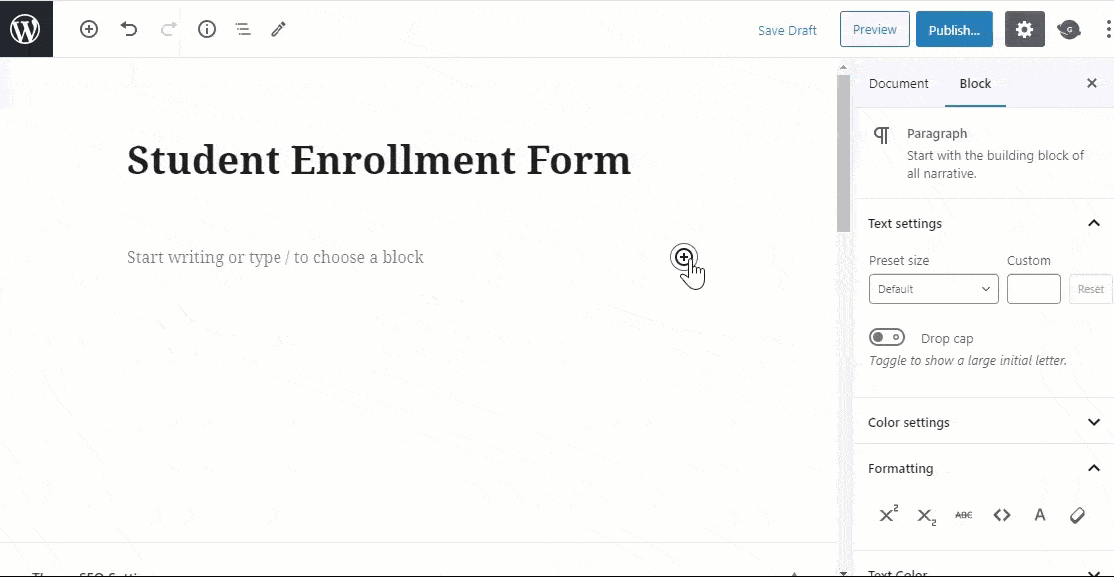
الآن ، ما عليك سوى النقر فوق الزر "نشر" ، وسترى نموذج تسجيل الطالب الخاص بك في منشورك أو صفحتك.
تهانينا! لقد قمت للتو بإنشاء نموذج تسجيل على موقع WordPress الخاص بك.
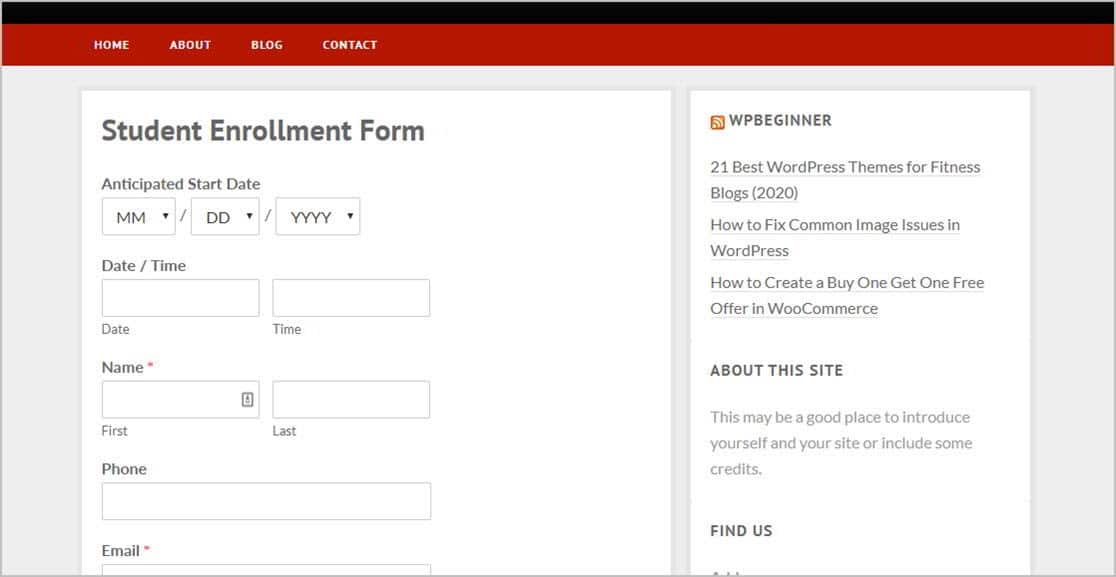
ولمعرفة استمارات تسجيل الطلاب بعد إرسالها أمر سهل ، ما عليك سوى زيارة دليلنا الكامل سهل الاستخدام لتشكيل الإدخالات. قد ترغب في وضع إشارة مرجعية على تلك الصفحة للرجوع إليها بسرعة.
يمكنك أيضًا إنشاء نموذج تسجيل لم شمل الفصل الدراسي إذا كنت تدعو الخريجين للعودة معًا.
أحد الأشياء الرائعة في هذا النموذج عبر الإنترنت هو أنه يمكنك عرض أي إدخال للطالب والبحث عنه وتصفيته وطباعته وحذفه. تساعدك WPForms في إدارة تفاصيل التسجيل حتى تتمكن من الاستمرار في التركيز على مساعدة الطلاب وأولياء الأمور وأعضاء هيئة التدريس.
وإذا كنت ترغب في إغلاق التطبيقات في تاريخ معين ، فتحقق من كيفية إضافة تاريخ انتهاء صلاحية تلقائي إلى النموذج الخاص بك.
انقر هنا قم بعمل نموذج تسجيل الطالب الخاص بك الآن
ختاما
الآن ، أنت على ما يرام. لقد تعلمت كل ما تحتاج إلى معرفته لإعداد نموذج تسجيل الطالب WPForms على موقع مدرستك على الويب. يمكنك أيضًا معرفة كيفية إنشاء نموذج طلب الكلية من قالب.
ولتحقيق أقصى استفادة من نموذج التسجيل الخاص بك ، سترغب في قراءة مقالتنا حول أفضل مكونات WordPress المنبثقة أيضًا.
انتقل الآن بموقع مدرستك إلى المستوى التالي باستخدام أقوى مكون إضافي لنماذج WordPress اليوم. يأتي WPForms Pro مع نموذج تسجيل الطلاب المجاني الذي يمكن استخدامه لأي نوع من أنواع التسجيل في المدرسة. بالإضافة إلى ذلك ، فإنه يوفر ضمانًا لاسترداد الأموال لمدة 14 يومًا.
وإذا كنت قد استمتعت بهذا المنشور ، فتأكد من متابعتنا على Facebook و Twitter لمزيد من دروس WordPress المجانية.
